Wir haben gesehen, wie Sie einzelne Kalenderereignisse freigeben, aber wenn Sie mit jemandem an einem Kalender zusammenarbeiten möchten, müssen Sie den gesamten Kalender freigeben. Mit iCloud und der Kalender-App macht es iPhone/iPad einfach, Kalender freizugeben, sodass mehrere Personen eingeladen werden können, die Kalenderereignisse anzuzeigen (und optional zu bearbeiten).
Freigegebene Kalenderereignisse sind sehr nützlich und sehr flexibel, wenn Sie an einem Kalender arbeiten, der von mehreren Personen bearbeitet werden muss. Sie können gemeinsame Kalender zwischen Ihnen und Ihrem Ehepartner, Ihnen und Ihren Kollegen und so ziemlich allen anderen haben. Wenn Sie mit Ihren Freunden auf einer Weltreise mit unterschiedlichen Reiserouten in Ihrer Gruppe sind, könnte ein gemeinsamer Kalender sehr praktisch sein.
Hier erfahren Sie, wie Sie einen freigegebenen Kalender erstellen und einen alten (zuvor erstellten) Kalender in einen freigegebenen umwandeln. Außerdem erfahren Sie, wie Sie die Beschränkungen für die Personen steuern, mit denen Sie Ihren Kalender teilen.
- iCloud-Kalender aktivieren
- So geben Sie einen Kalender von Ihrem iPhone oder iPad frei
- Bearbeitungsberechtigung für freigegebene Kalender auf dem iPhone oder iPad ändern
iCloud-Kalender aktivieren
Stellen Sie zunächst sicher, dass Sie iCloud für Kalender aktiviert haben. Dazu
- Öffnen Sie Einstellungen → Tippen Sie auf Ihr Profil .
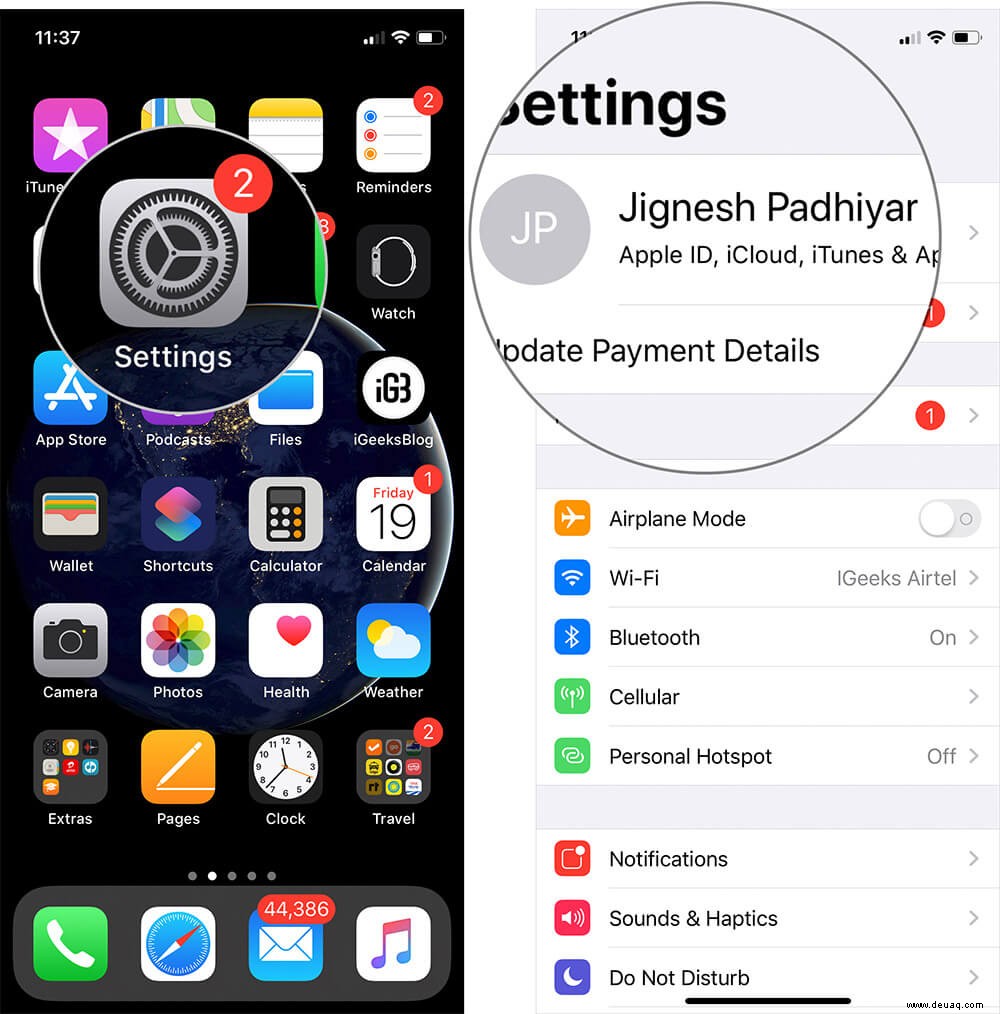
- Tippen Sie auf iCloud → Aktivieren Sie den Schalter neben Kalender
So teilen Sie einen Kalender von Ihrem iPhone oder iPad
Wenn Sie einen neuen Kalender erstellen und freigeben möchten, gehen Sie folgendermaßen vor:
- Öffnen Sie die Kalender-App → Tippen Sie auf Kalender → Tippen Sie auf Kalender hinzufügen. Wenn Sie einen vorhandenen Kalender teilen möchten Springen Sie zu Schritt #3 .

- Geben Sie dem Kalender einen Namen und tippen Sie auf Fertig .
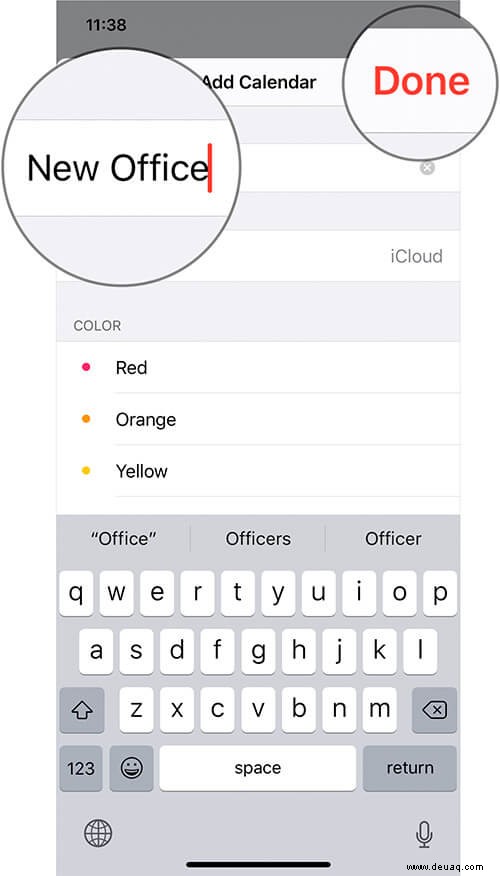
- Tippen Sie auf „i“ neben dem neu erstellten Kalender.
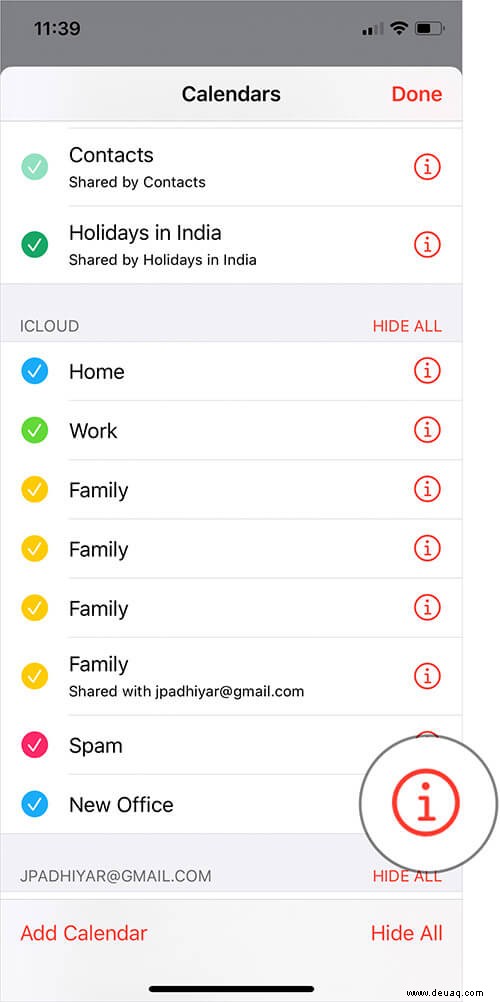
- Unter Geteilt mit Tippen Sie auf Person hinzufügen und geben Sie die E-Mail-ID der Person ein, mit der Sie den Kalender teilen möchten.
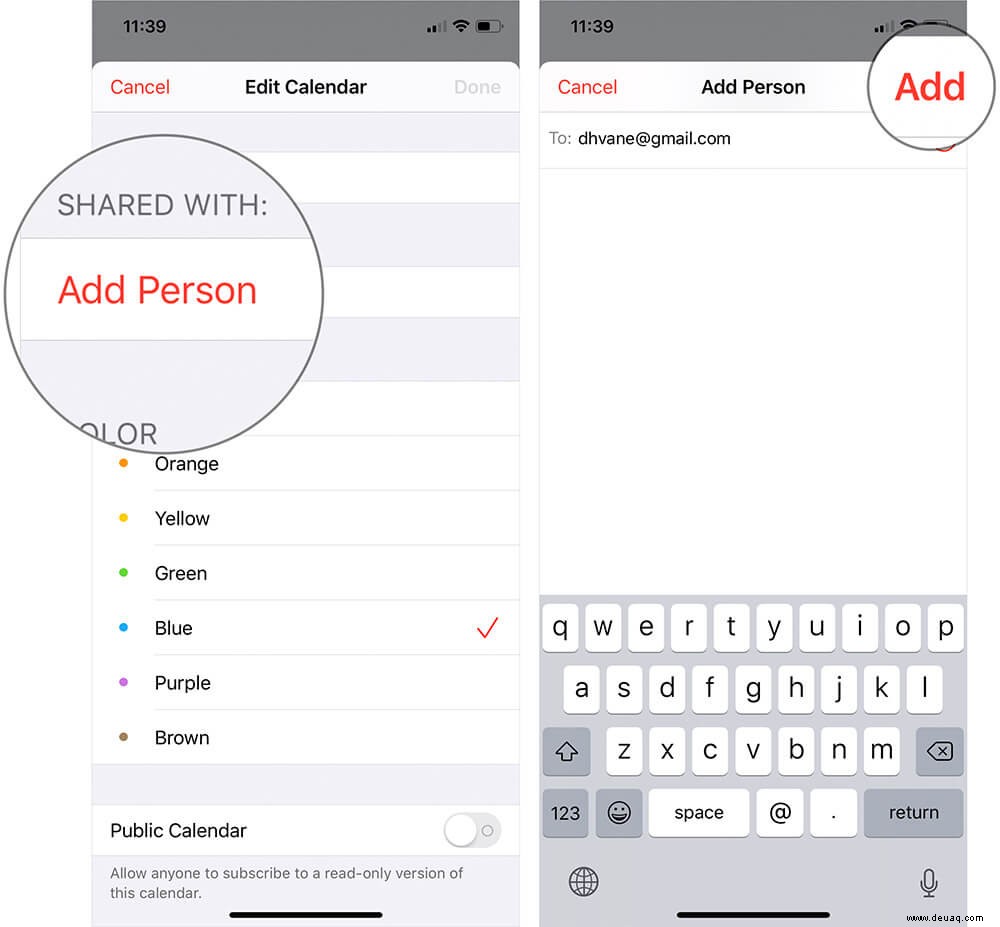
Bearbeitungsberechtigung für freigegebene Kalender auf dem iPhone oder iPad ändern
Sie können Freigabe-/Bearbeitungsoptionen bearbeiten, indem Sie auf die Person tippen, mit der Sie den Kalender geteilt haben. Deaktivieren Sie Bearbeitung zulassen verhindert, dass die Person Änderungen am freigegebenen Kalender vornimmt.
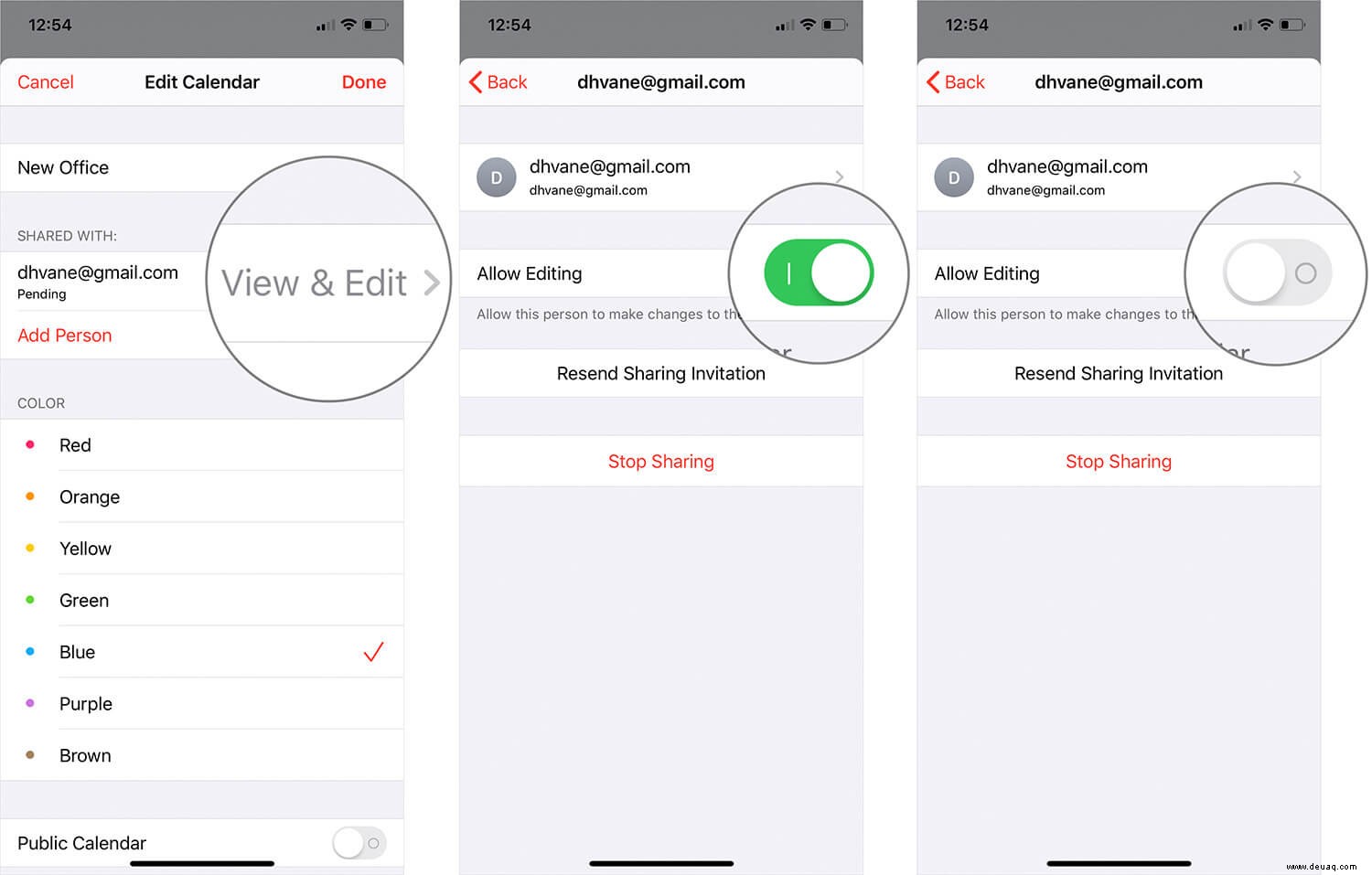
Wenn Sie die Freigabe des Kalenders jederzeit beenden möchten, tippen Sie einfach auf „Freigabe beenden“ und bestätigen Sie.
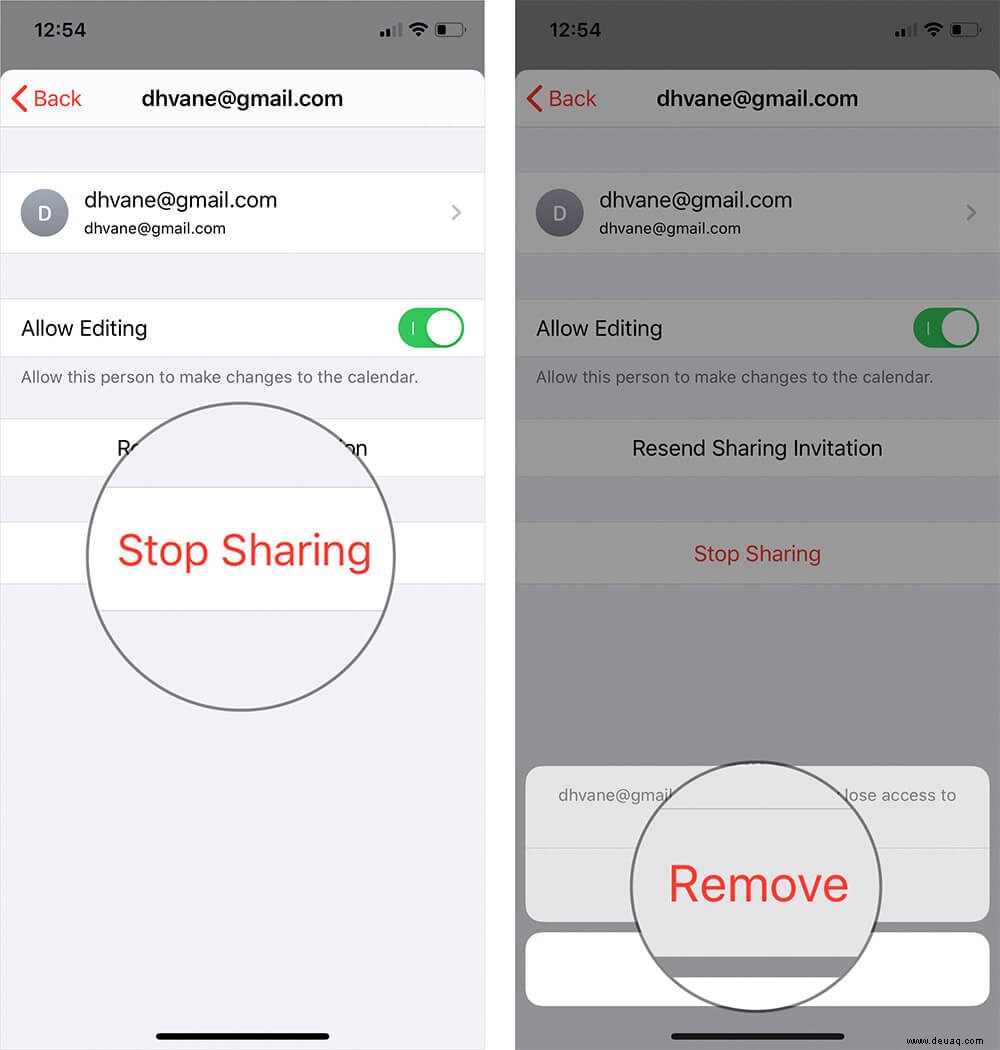
Beachten Sie auch hier, dass dies nur funktioniert, wenn Sie iCloud aktiviert haben.
Das ist alles, Leute!
Vielleicht möchten Sie auch Folgendes erkunden:
- Google Mail-Kalender wird nicht auf dem iPhone synchronisiert:Tipps zur Behebung
- Geburtstage in der Apple-Kalender-App auf iPhone, iPad oder Mac anzeigen
- So exportieren Sie den iCloud-Kalender auf Ihr iPhone
- Apple Kalender vs. Google Kalender
Teilen Sie uns Ihr Feedback im Kommentar unten mit.
